使用中文输入:
导入包:\usepackage[UTF8]{ctex}
切换编译器为XeLatex
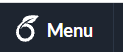
----》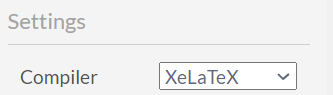
另起一段:
直接空几个行就行
比如

注释:选中后ctrl+/
标题的使用
\section{
这是一级标题}
\subsection{
这是二级标题}
\subsubsection{
这是三级标题}
插入公式
行间公式(inline):用$…$将公式括起来。比如$w^{[i]}$
效果:
单独占一行的公式且自动编号:
\begin{
equation}
.....//你的公式
\end{
equation}
//比如
\begin{
equation}
S(x)=\frac{
1}{
1+e^{
-x}}
\end{
equation}
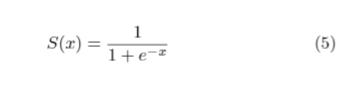
(注意:我这里之前已经有四个公式了所以这个插进来编号为5)
具体插入的公式是啥,见这位大佬的博客:
https://blog.csdn.net/baidu_38060633/article/details/79183905
可以用https://www.latexlive.com/先编辑后公式然后将对应代码复制进去
插入表格
2022/9/18
参考博客:https://blog.csdn.net/qq_33684682/article/details/125048367
直接用这个网站把表格做好,然后网站自动生成latex的代码 直接粘过去
https://www.tablesgenerator.com/
因为自己看懒得详细写了直接粘贴复制看效果,可以对比着改:
三线表:
\begin{
table}[htbp]
\renewcommand\arraystretch{
1.5}
\setlength{
\tabcolsep}{
3pt} %设置列宽
\centering
\caption{
Iris数据集中每个花卉类型的真实值得数量}
\begin{
tabular}{
cccc}%l=left, r=right,c=center分别代表左对齐,右对齐和居中,字母c的个数代表列数
\hline %这是那个分隔线
花卉类别 &山鸢尾 &变色鸢尾 &维吉尼亚鸢尾\\ \hline
训练集 &36 &35 &39 \\ %这个\\换行必用 ,&就是对应的列
验证集 &14 &15 &11 \\
\end{
tabular}
\end{
table}
效果:
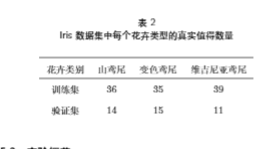
还有一种:
\newcommand{
\tabincell}[2]{
\begin{
tabular}{
@{
}#1@{}}#2\end{tabular}}
%表格自动换行
\begin{
table*}[t]
\caption{
五种分类算法优缺点对比}
\centering
\begin{
tabular}{
|c|c|c|}
\toprule
{
\bf 算法} & {
\bf 优点} & {
\bf 缺点} \\
%\bf表示字体加粗
\hline
KNN & \tabincell{
c}{
简单、有效;对数据的分布无要求;\\直接使用训练集对
数据样本进行分类,训练阶段较快} & \tabincell{
c}{
\\不建立分类模型;K值不易选择;\\不易发现特征之间的关
系;数据不均
衡时,预测偏差比较大} \\
%需要分行的单元格的语句用\tabincell{
c}{
所填写第一行内容\\第二行内容···},可以根据需要换行,也不限定换多少行。
\hline
NB & \tabincell{
c}{
训练和分类仅仅是特征概率的数学运算,
分类速度快;\\在对大样本进行处理
时有很大的优势;对结果解释容易理解} & \tabincell{
c}{
使用样本属性独立性的假设,\\样本属性
有关联时,会导致分类性能降低} \\
\hline
DL & \tabincell{
c}{
结构简单,可以可视化分析;\\容易提取出分
类规则;适合处理量比较大的数据;} & \tabincell{
c}{
不易处理缺失数据;\\易出现过拟合;忽略
了数据集中属性的相互关联;} \\
\hline
SVM & \tabincell{
c}{
解决小样本、非线性问题;\\无局部极小值
问题;可以很好的处理高维数据集;泛化
能力比较强} & \tabincell{
c}{
对缺失数据敏感\\适用于
二分类问题,\\对于多分类问题容易产生
过拟合} \\
\hline
ANN & \tabincell{
c}{
分类准确度高,学习能力强;\\对噪声数据
鲁棒性和容错性较强;\\对未经训练的数据也
具有较好的预测分类能力} & \tabincell{
c}{
参数较多;\\训练时间较
长,有可能陷入局部极小值;\\黑箱过程,不能
观察中间结果,可解释性差;} \\
\bottomrule
\end{
tabular}
\end{
table*}
看效果: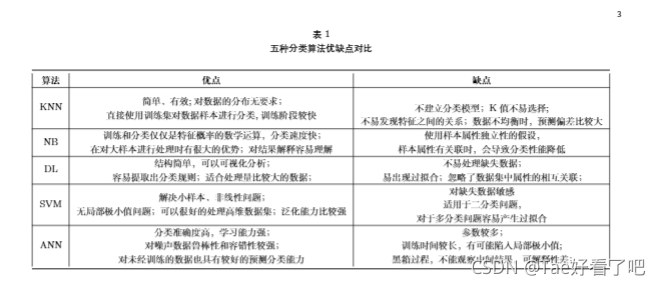
插入图片
首先要导入包:
\usepackage{
graphicx}
\graphicspath{
{
image/} } //image是你自己存放图片的文件夹
比如:

自己在左边菜单栏建立的
\begin{
figure}[t]
\centering
\includegraphics[width=8cm,height=10cm]{
dl.jpeg}\\{
这里是图片路径}
\caption{
决策树算法}\\图片的名称
\label{
fig:label4} \\图片的label
\end{
figure}
这样图片可以有一些相对位置的变换,不会造成分页困难等问题。
比如:
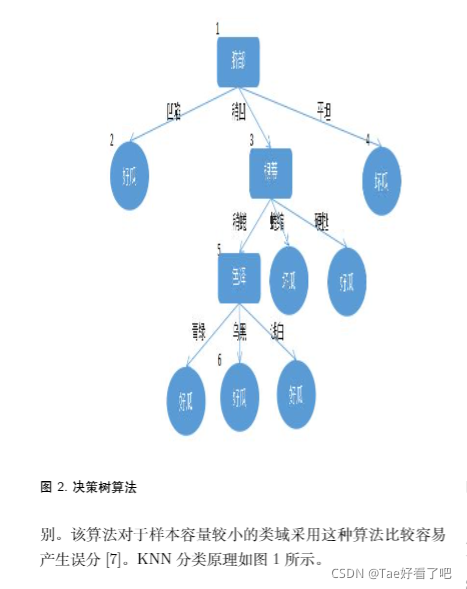
**\begin{figure}[t]**关于这一行的几个说明
[t]我理解的这个是表示图片优先怎么插入
可选参数:
可选的参数
h 此处(here)
t 页顶(top)
b 页底(bottom)
p 独立一页(page)
可同时多个并存
插入占据双栏的大图:
只要把前边的figure改成figure*就可以,其他的都一样
参考:
https://blog.csdn.net/chichoxian/article/details/52588833
https://blog.csdn.net/xovee/article/details/109254872